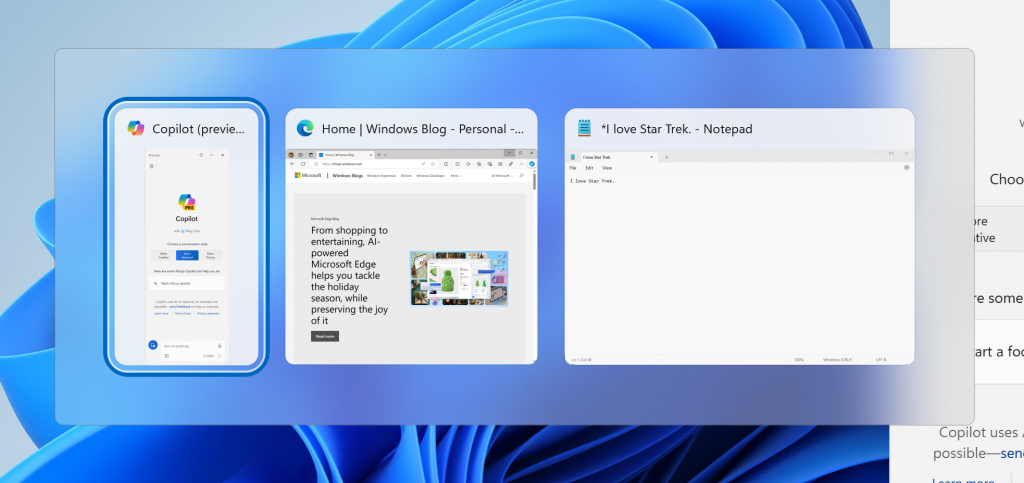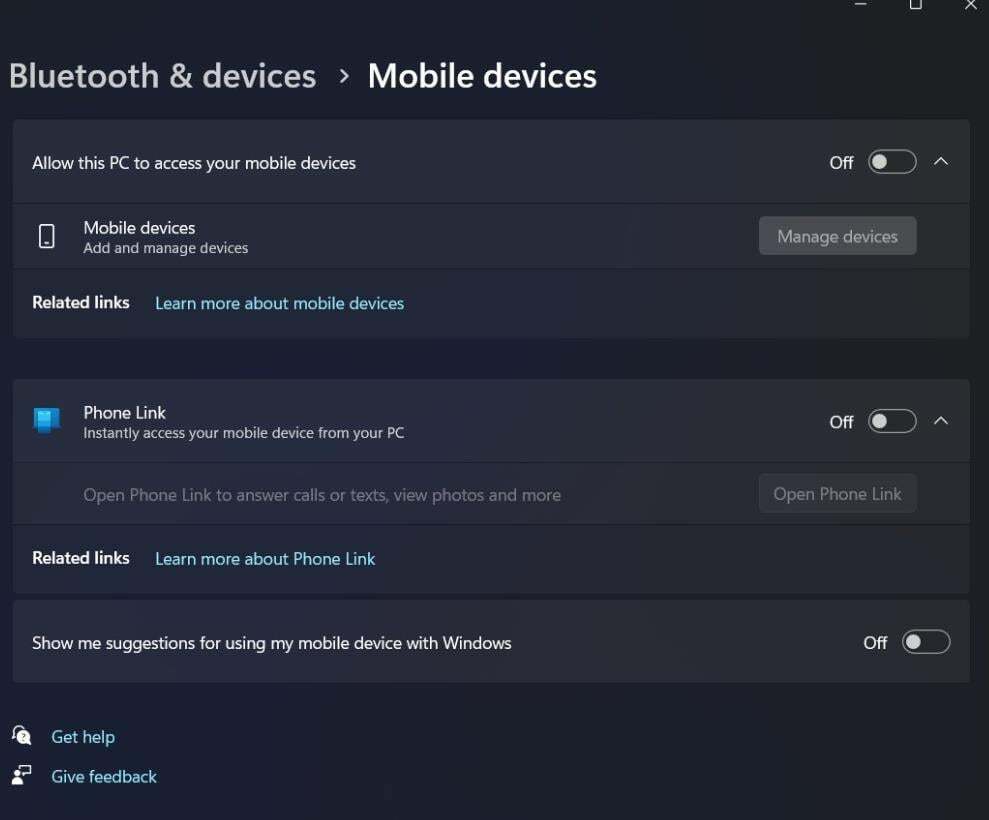- Sada kada se Windows 11 uskoro službeno pokreće, mnogi veliki proizvođači hardvera i softvera rade što je brže moguće.
- Intel PROSet/Wireless softver i Intel Wireless Bluetooth nude podršku za Windows 11 i rješavaju probleme u sustavu Windows 10.
- TBluetooth upravljački program rješava problem s prekidom zvuka u pozivima Microsoft Teamsa i rješava problem nesmetanog kretanja miša.
- Upamtite da Intel nije jedina tvrtka koja stvara upravljačke programe za Windows 11, pa provjerite koji hardver imate i potražite odgovarajući softver.

Budući da je lansiranje sustava Windows 11 odmah iza ugla, s velikim brojem ljudi koji već koriste beta verziju, proizvođači hardvera pojačavaju svoju igru.
To znači da većina njih postupno počinje izdavati ažurirane upravljačke programe za najnoviju verziju Microsoftovog operacijskog sustava.
Novi Intel -ovi upravljački programi kompatibilni sa sustavom Windows 11
Tvrtka Intel već je izdala grafičke upravljačke programe kompatibilne s Windows-11, kao i suparnička NVIDIA, a sada je tvrtka ažurirala svoj Wi-Fi i Bluetooth softver.
Nakon posljednjeg ažuriranja, Intel PROSet/Wireless Software i Intel Wireless Bluetooth nude podršku za Windows 11 i rješavaju probleme u sustavu Windows 10.
Možda želite znati da Intel PROSet/Wireless Software 22.70.0, kao i bežični Bluetooth 22.70.2 su sada dostupni, a osim podrške za Windows 11, postoje i promjene i popravci za Windows 10 korisnika.
Točnije, Bluetooth upravljački program rješava problem s prekidom zvuka u pozivima Microsoft Teamsa i rješava problem nesmetanog kretanja miša.
Wi-Fi upravljački program rješava problem zbog kojeg se LG televizori nisu uspjeli povezati s Miracast sa starijim verzijama upravljačkog programa.
Intelovo ažuriranje bežičnog upravljačkog programa objavljeno je za Windows 10 i Windows 11 u drugom tjednu kolovoza, a sada je dostupno putem Intelovog alata za podršku i pomoćnike.
Osim podrške za Windows 11, Intel je također popravio više ispravki grešaka kako bi poboljšao performanse vaše bežične veze.
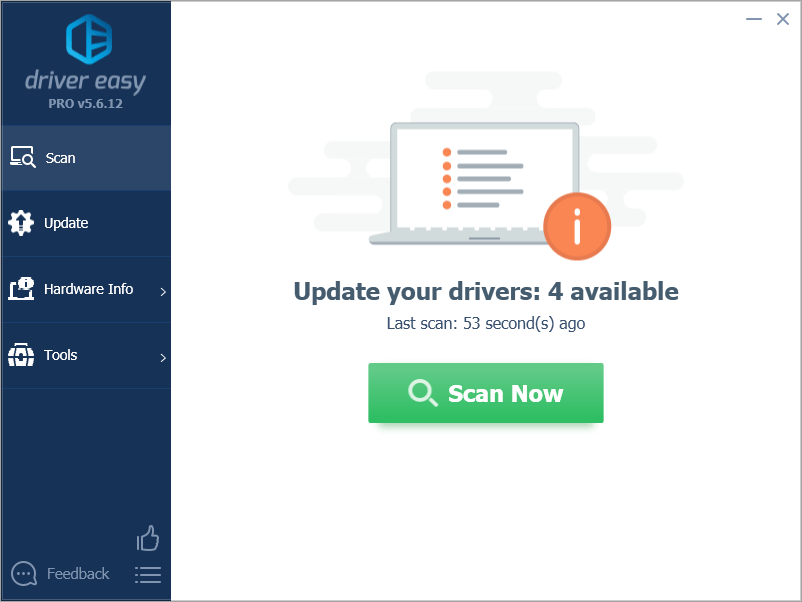
Intelovo ažuriranje upravljačkih programa u kolovozu 2021. za Windows 11
Ažuriranje upravljačkog programa Wi-Fi dostupno je za sljedeće bežične adaptere:
- 22.70.0.6 za AX210/AX201/AX200/9560/9260/9462/9461.
- 20.70.25.2 za 8265/8260.
- 19.51.37.2 za 7265 (Rev. D)/3165/3168.
Ažuriranje Bluetooth upravljačkog programa dostupno je za sljedeće bežične adaptere:
- Verzija upravljačkog programa 22.70.2.1 - AX210, AX201, AX200, 9560, 9462, 9461.
- Verzija upravljačkog programa 22.70.0.3 - 9260, 8260, 18260, 8265, 18265.
- Verzija upravljačkog programa 20.100.10.3 - 3168, 3165, 7265, 17265.
Podrška za Windows 11 dodana je u službene napomene o izdanju ažuriranja upravljačkog programa. Dodatno, ispravljena je pogreška u kojoj se LG Television ne uspijeva povezati s Miracast-om kada koristi Intelov Wi-Fi.
Nadalje, Intel kaže da je poboljšao kvalitetu zvuka Microsoftovih timova kada prisustvujete pozivima pomoću Bluetooth slušalica.
Još jedna greška je ispravljena gdje kretanje Bluetooth miša možda nije glatko.
Ažuriranje upravljačkog programa Intel GPU
11. kolovoza Intel je također objavio novi skup upravljačkih programa za GPU za Windows 10 i Windows 11.
Ovo ažuriranje rješava probleme rušenja uočene u igrama poput Doom Eternal, Chivalry II, Scarlet Nexus, Total War: Warhammer II, Horizon Zero Dawn, The Witcher 3, kao i stražnji zaslon tijekom igranja Warframea u DX11.
Za korisnike sustava Windows 10 Intel je riješio problem koji sprječava rad izbornika dvostrukog pokretanja operacijskog sustava.
Ispravljena je još jedna greška koja uzrokuje treperenje zaslona u Microsoft Edgeu.
Kako ažurirati upravljački program na sustavima Windows 11 i Windows 10
Ako još uvijek koristite sustav Windows 10, ove ćete popravke primiti putem usluge Windows Update ako su potrebni i ako vaš uređaj podržava OEM.
Pomoću Intelovog alata za pomoć pri upravljačkom programu i podršci možete instalirati ove nove upravljačke programe i ukloniti one koje je isporučio OEM (proizvođač računala).
Da biste dobili nove upravljačke programe za Windows, slijedite ove korake:
- Preuzmite, instalirajte i pokrenite alat Intel Driver and Support Assistant (iDSA) s web lokacije ovdje.
- Otvorite alat Intel Update Assistant Tool.
- Provjerite ažuriranja.
Ako alat ne vidite u izborniku Start, možete mu pristupiti iz sistemske trake sustava Windows 10.
Ne zaboravite da biste nove upravljačke programe trebali preuzimati samo ručno ako imate problema s trenutnom verzijom.
Nvidia je također objavila upravljačke programe spremne za Windows 11, a Asus radi na ažuriranju firmvera kako bi omogućio podršku za TPM 2.0. U nadolazećim tjednima očekujemo više ažuriranja upravljačkih programa i firmvera s podrškom za nove operativne sustave sustav.
Koje upravljačke programe sada koristite na stroju sa sustavom Windows 11? Javite nam u odjeljku komentara u nastavku.